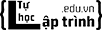Một số thủ thuật giúp bạn tăng tốc Win 7

Nếu bạn vẫn còn sử dụng các thiết bị chạy Win 7 mà gặp tình trạng vận hành trì trệ, thì có thể tham khảo qua một số thủ thuật tăng tốc bên dưới nhé!
Windows 7 là một hệ điều hành vẫn còn được sử dụng khá rộng rãi trên thị trường ngày nay, mặc dù đã được phát hành hơn một thập kỷ trước.
Tuy nhiên, theo thời gian, PC Windows 7 của bạn có thể bắt đầu chậm lại và trở nên ì ạch, gây khó chịu trong quá trình sử dụng. May mắn thay, có một số mẹo đơn giản mà bạn có thể sử dụng để tăng tốc máy tính Windows 7 và cải thiện hiệu suất của nó.
Gỡ cài đặt các chương trình không sử dụng
Một trong những nguyên nhân phổ biến nhất khiến máy tính chạy chậm là do có quá nhiều chương trình không sử dụng.
Theo thời gian, bạn có thể đã cài đặt các chương trình mà mình không còn sử dụng, hoặc không cần thiết nữa, những chương trình này chiếm phần lớn các tài nguyên hệ thống có giá trị.
Để khắc phục điều này, hãy đi tới Control Panel => Programs and Features và thực hiện gỡ cài đặt những chương trình mà bạn không còn sử dụng hoặc không cần đến nữa.
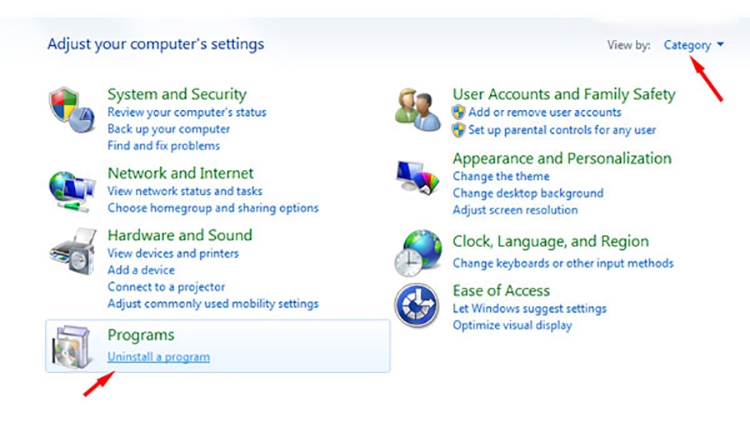
Vô hiệu hóa hiệu ứng hình ảnh
Windows 7 đi kèm với nhiều hiệu ứng hình ảnh, chẳng hạn như hình động và độ trong suốt, có thể làm cho máy tính của bạn trông đẹp mắt nhưng cũng có thể làm chậm hiệu suất.
Để tắt các hiệu ứng này, hãy vào Control Panel => System => Advanced system settings => Performance settings và chọn "Adjust for best performance", hoặc tùy chỉnh các hiệu ứng cần tắt.
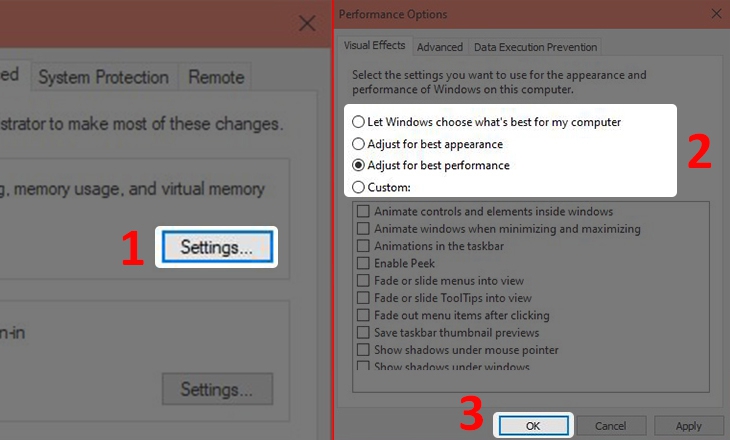
Vô hiệu hóa các chương trình khởi động
Nhiều chương trình được cấu hình để tự động khởi động khi bạn đăng nhập vào máy tính, điều này cũng khiến làm chậm thời gian khởi động và hiệu suất tổng thể của máy tính.
Muốn khắc phục tình trạng này, bạn hãy mở Task Manager => Startup tab, sau đó tắt mọi chương trình không cần thiết khởi động cùng Windows.
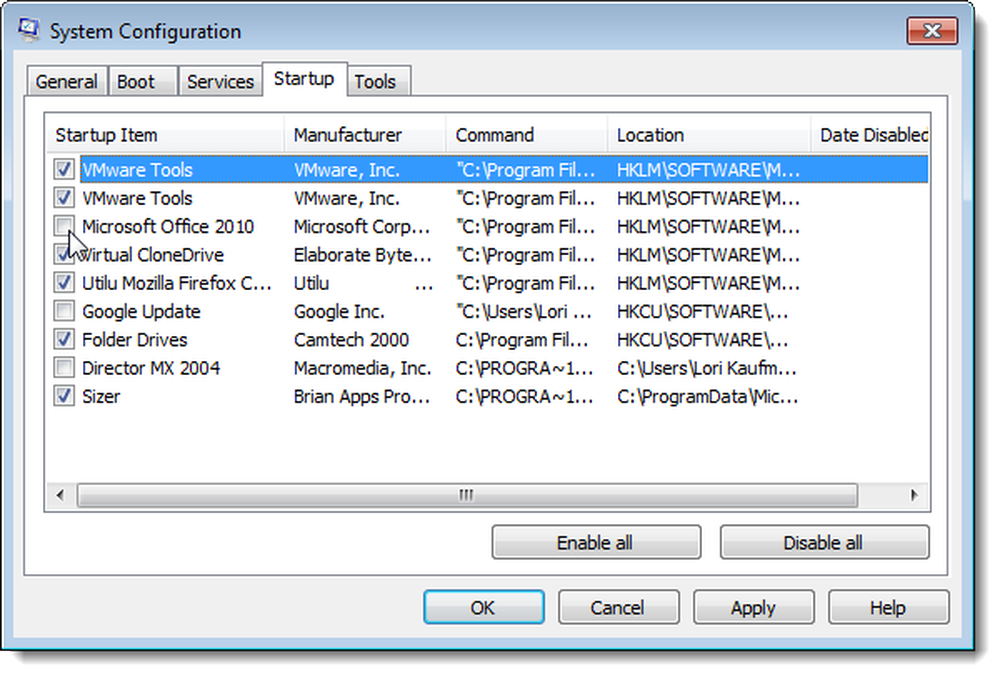
Vô hiệu hóa các dịch vụ không cần thiết
Windows 7 đi kèm với nhiều dịch vụ chạy ẩn, nhưng cũng có một số dịch vụ bạn có thể không cần đến.
Để tắt các dịch vụ không cần thiết, hãy vào Control Panel => Administrative Tools => Services, sau đó tắt bất kỳ các dịch vụ nào mà bạn không sử dụng hoặc không cần đến.
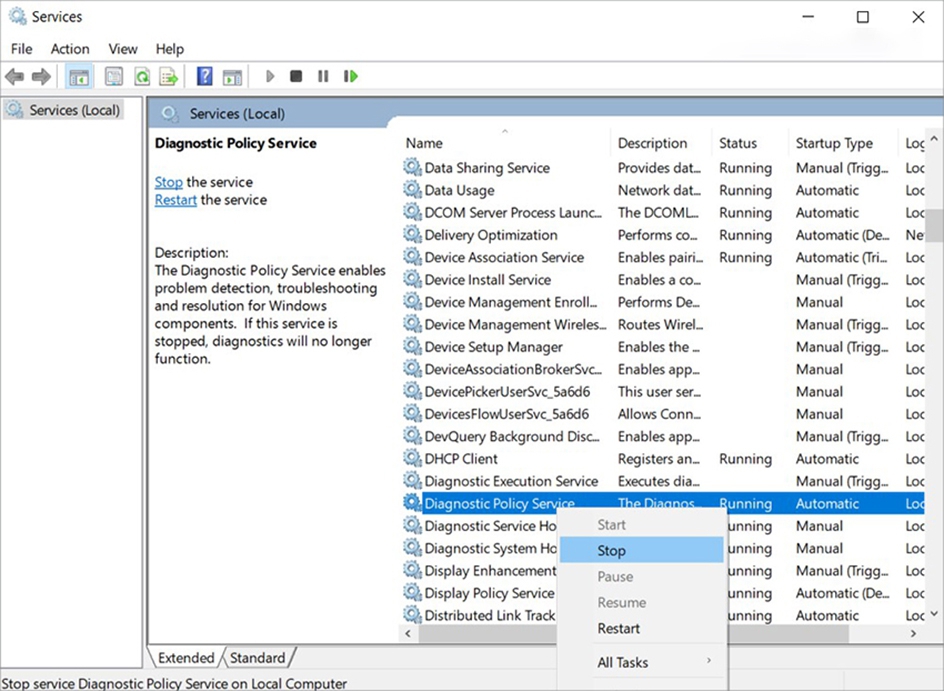
Chạy dọn dẹp đĩa
Một cách khác để giải phóng tài nguyên hệ thống và tăng tốc máy tính của bạn là chạy Disk Cleanup.
Với tiện ích này, cho phép bạn xóa các tệp tạm thời, tệp hệ thống và các tệp không cần thiết khác đang chiếm dung lượng trên ổ cứng của mình.
Để chạy Disk Cleanup, hãy mở tiện ích và chọn ổ đĩa bạn muốn dọn dẹp. Sau đó, chọn tất cả các hộp của các tệp bạn muốn xóa và nhấp OK.
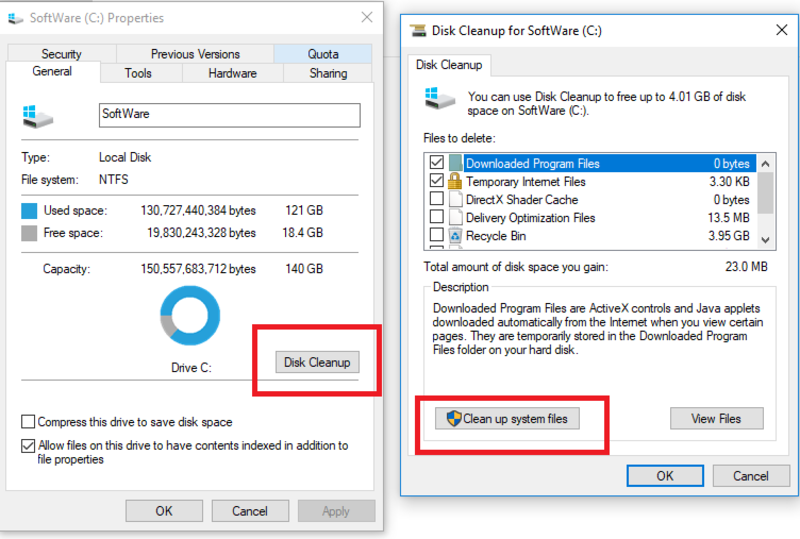
Xóa tệp tạm thời
Các tệp tạm thời được tạo bởi Windows và các chương trình khác, chúng thường được xóa tự động.
Tuy nhiên, đôi khi những tệp này có thể tập trnug lại và chiếm dung lượng quý giá trên ổ cứng của bạn, lâu ngày khiến máy hoạt động trì trệ hơn.
Để xóa các tệp tạm thời, hãy mở hộp thoại Run bằng cách nhấn giữ tổ hợp phím Windows + R, sau đó nhập "%temp%". Lúc này, sẽ có một hộp thoại các tệp rác mở ra và bạn chỉ cần xóa hết chúng.
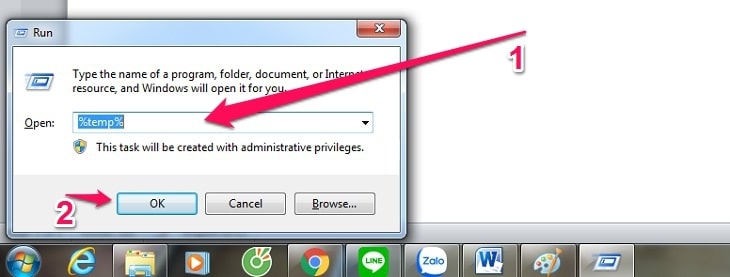
Chống phân mảnh ổ cứng
Theo thời gian, các tệp trên ổ cứng của bạn có thể bị phân mảnh, điều này có thể khiến hiệu suất máy tính của bạn bị chậm.
Để chống tình trạng phân mảnh ổ cứng, hãy mở tiện ích Disk Defragmenter và phân tích ổ cứng của bạn để xem có cần chống phân mảnh hay không. Nếu có, hãy chạy quá trình chống phân mảnh.
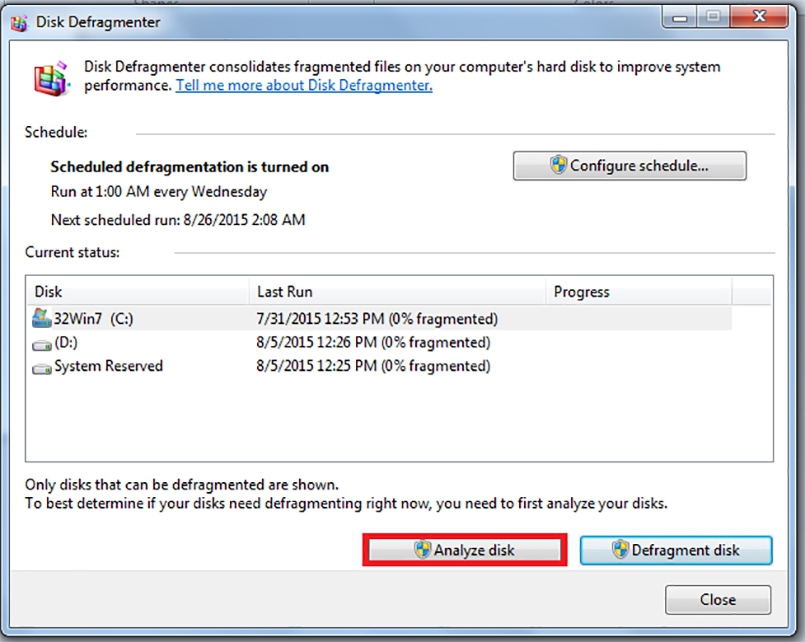
Vô hiệu hóa Search Indexing
Search Indexing (lập chỉ mục tìm kiếm) là một tính năng cho phép bạn tìm kiếm các tệp và thư mục trên máy tính của mình một cách nhanh chóng.
Tuy nhiên, tính năng này cũng có thể khiến hiệu suất máy tính của bạn bị chậm hơn, đặc biệt là trên phần cứng cũ.
Để tắt hoạt động này, hãy vào Control Panel => Indexing Options và tắt lập chỉ mục tìm kiếm để giải phóng tài nguyên hệ thống.
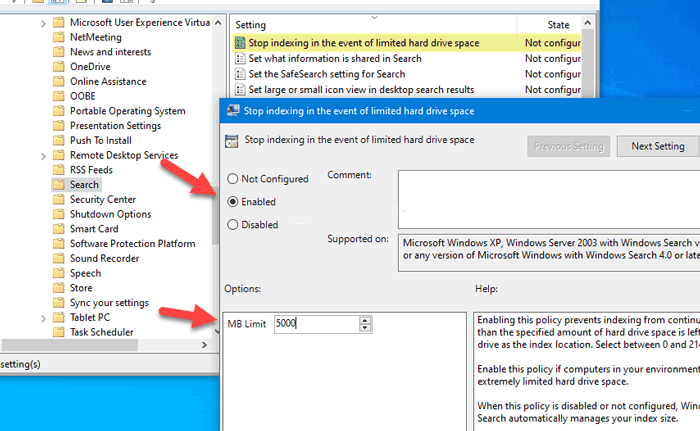
Nâng cấp phần cứng
Nếu máy tính của bạn vẫn chậm sau khi thử tất cả các mẹo trên, hãy xem xét đến việc nâng cấp phần cứng của mình.
Chú trọng vào việc nâng cấp RAM hoặc ổ cứng của bạn lên ổ cứng thể rắn (SSD) nhằm cải thiện đáng kể hiệu suất máy tính của bạn.

Mặc dù đã được ra đời khá lâu và đến bây giờ Win 7 vẫn là một hệ điều hành tuyệt vời, nhưng theo thời gian sử dụng, nó có thể đã bắt đầu bị chậm lại. Bằng cách làm theo các mẹo mà Tự Học Lập Trình chia sẻ ở trên, bạn có thể phần nào tăng tốc các máy tính chạy Windows 7, đồng thời cải thiện hiệu suất hoạt động tốt hơn, mang đến nhiều sự thú vị và hấp dẫn khi sử dụng.